※本ページにはプロモーション(広告)が含まれています
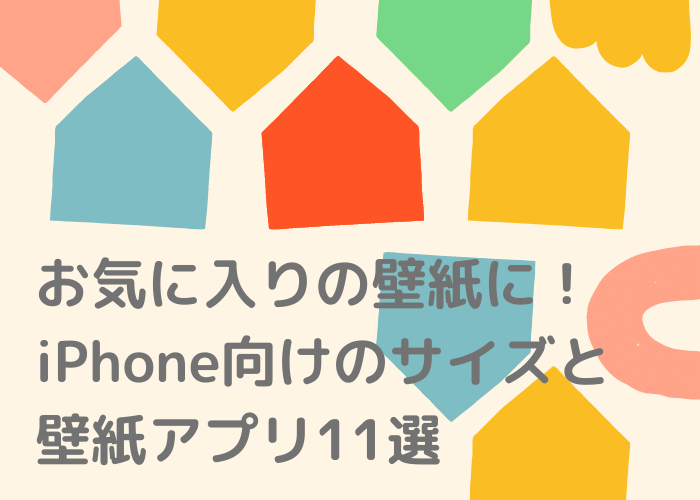
「好きな画像をiPhoneの壁紙にしたいのにサイズが合わない」など、壁紙の設定で困ったことはありませんか?特に壁紙はiPhoneを開いた時に必ず見るものなため、お気に入りの写真を設定したい方も多いのではないでしょうか。
壁紙サイズが合わない場合は、スクリーンショットや写真アプリ、または専用アプリを使うことで簡単に調整することができます。
そこでこの記事では、各iPhoneの壁紙サイズやアスペクト比、おすすめの壁紙アプリなどをご紹介します。
お気に入りの壁紙を設定して、より楽しくiPhoneを利用しましょう!
1.各iPhoneに合う壁紙のサイズ

使用しているiPhoneに最適な壁紙を設定するためにも、壁紙サイズとアスペクト比がどれくらいになるか把握をしておきましょう。
下記は各iPhone(X〜5)の壁紙サイズとアスペクト比まとめです。
各iPhoneの壁紙サイズまとめ
まずは、各iPhoneの壁紙サイズを見てみましょう。なお、サイズはpxで統一しています。
- iPhone 13 Pro Max:2778×1284
- iPhone 13 Pro:2532×1170
- iPhone 13 mini:2340×1080
- iPhone 13:2532×1170
- iPhone 12 Pro Max:2778×1284
- iPhone 12 Pro:2532×1170
- iPhone 12 mini:2340×1080
- iPhone 12:2532×1170
- iPhone SE(第2世代):1334×750
- iPhone 11 Pro Max:2688×1242
- iPhone 11 Pro:2436×1125
- iPhone 11:1792×828
- iPhone XS Max:2688×1242
- iPhone XS:2436×1125
- iPhone XR:1792×828
- iPhone X:2436×1125
- iPhone 8 Plus:1920×1080
- iPhone 8:1334×750
- iPhone 7 Plus:1920×1080
- iPhone 7:1334×750
- iPhone 6s Plus:1920×1080
- iPhone 6s:1334×750
- iPhone 6 Plus:1920×1080
- iPhone 6:1334×750
- iPhone 5s:1136×640
- iPhone 5c:1136×640
- iPhone 5:1136×640
自分の使っているiPhoneに合わせて利用しましょう。
各iPhoneの画面アスペクト比まとめ/iPhone 壁紙サイズ一覧 (px)
下記は各iPhoneの画面アスペクト比です。ほとんどのiPhoneが16:9となっています。
| モデル名 | 解像度 (px) |
|---|---|
| iPhone 16 Pro Max | 3072×1440 |
| iPhone 16 Pro | 2778×1284 |
| iPhone 16 | 2532×1170 |
| iPhone 15 Pro Max | 3072×1440 |
| iPhone 15 Pro | 2796×1290 |
| iPhone 15 | 2556×1179 |
| iPhone 15 Plus | 2796×1290 |
| iPhone 14 Pro Max | 2796×1290 |
| iPhone 14 Pro | 2556×1179 |
| iPhone 14 Plus | 2778×1284 |
| iPhone 14 | 2532×1170 |
| iPhone 13 Pro Max | 2778×1284 |
| iPhone 13 Pro | 2532×1170 |
| iPhone 13 mini | 2340×1080 |
| iPhone 13 | 2532×1170 |
| iPhone 12 Pro Max | 2778×1284 |
| iPhone 12 Pro | 2532×1170 |
| iPhone 12 mini | 2340×1080 |
| iPhone 12 | 2532×1170 |
| iPhone SE (第2世代) | 1334×750 |
| iPhone 11 Pro Max | 2688×1242 |
| iPhone 11 Pro | 2436×1125 |
| iPhone 11 | 1792×828 |
| iPhone XS Max | 2688×1242 |
| iPhone XS | 2436×1125 |
| iPhone XR | 1792×828 |
| iPhone X | 2436×1125 |
| iPhone 8 Plus | 1920×1080 |
| iPhone 8 | 1334×750 |
| iPhone 7 Plus | 1920×1080 |
| iPhone 7 | 1334×750 |
| iPhone 6s Plus | 1920×1080 |
| iPhone 6s | 1334×750 |
| iPhone 6 Plus | 1920×1080 |
| iPhone 6 | 1334×750 |
| iPhone 5s | 1136×640 |
| iPhone 5c | 1136×640 |
| iPhone 5 | 1136×640 |
2.アプリを入れずに壁紙のサイズを変える方法

専用のアプリを使わなくても、スクリーンショットや既存の「写真」アプリを使って壁紙サイズを変更することが可能です。
スクリーンショットを使う
スクリーンショットを使って壁紙のサイズを変更することができます。画像の形が画面サイズに合わない場合でも、スクリーンショットで撮影すれば画面サイズにピッタリな画像ができあがります。
画像のスクリーンショットを撮る際にズームなどをすれば、自分の好きな部分を壁紙にすることが可能です。
既存の「写真」アプリで編集する
iPhoneの「写真」アプリを使ってサイズ変更することも可能です。写真アプリでは回転やトリミングが可能で、アスペクト比の選択もできます。
決して難しい操作が必要なわけではないため、初めての人でもすぐに行うことができます。
3.iPhone向け無料壁紙用アプリ

ここでは、iPhoneで使える無料のおすすめ壁紙アプリを紹介します。
おすすめサイズ加工アプリ3選
まずは、サイズ加工アプリについて見ていきましょう。サイズ加工アプリを使えば、簡単な操作で希望の画像を最適な壁紙サイズへと変更してくれます。
①壁紙ぴったん
壁紙ぴったんは、希望の画像を壁紙用にリサイズをするアプリです。壁紙に設定したい画像を選択するだけで、画面サイズに合わせて自動で拡大・縮小を行うことができます。
あえて余白を残すことも可能で、視差効果対応・非対応のどちらでも壁紙作成ができます。
簡単なボタン操作だけでリサイズができるため初めての方でも安心して使えます。
ダウンロードはこちら:
https://itunes.apple.com/jp/app/kabe-pittan
②写真壁紙
写真壁紙を使えば、簡単に自分の好きな画像を使った壁紙を作ることができます。横長になっている画像や正方形の画像でも、簡単な操作で使用しているiPhoneに合わせた壁紙サイズへ変換してくれます。
余白部分にはチェック柄などの模様を施すこともでき、自分なりのカスタマイズが可能です。
ダウンロードはこちら:
https://itunes.apple.com/jp/app/shashin-kabegami
③壁紙リサイズ
壁紙リサイズは、その名の通り画像をリサイズするアプリで、スライドバーを調整するだけなので操作も簡単です。視差効果はオンで使っていて、画像の端は切らないで残したい方向けのアプリです。
ダウンロードはこちら:
https://itunes.apple.com/jp/app/kabegami-resize
おすすめ壁紙取得アプリ8選
1 2
 minto.tech スマホ(Android/iPhone)・PC(Mac/Windows)の便利情報をお届け! 月間アクセス160万PV!スマートフォン、タブレット、パソコン、地デジに関する素朴な疑問や、困ったこと、ノウハウ、コツなどが満載のお助け記事サイトはこちら!
minto.tech スマホ(Android/iPhone)・PC(Mac/Windows)の便利情報をお届け! 月間アクセス160万PV!スマートフォン、タブレット、パソコン、地デジに関する素朴な疑問や、困ったこと、ノウハウ、コツなどが満載のお助け記事サイトはこちら!
